照相机眼睛镜头安装方法是什么?
43
2025-04-02
笔记本电脑作为便携式计算工具,内存条的升级对于提升系统性能至关重要。对于明基(BenQ)笔记本用户来说,了解内存条的拆卸和安装方法是进行硬件升级的前提。本文将为你详细介绍明基笔记本内存条的拆卸和安装步骤,并针对可能遇到的问题提供实用指导,确保你在升级过程中能够顺利进行。
在开始拆卸和安装内存条之前,我们需要先确认你的明基笔记本型号以及它所支持的内存类型。并非所有笔记本都支持用户自行升级内存,某些型号可能需要专业技术人员的帮助。通常情况下,笔记本的内存升级手册会提供详细的硬件规格信息,包括内存的大小、类型(如DDR3、DDR4等)和最大支持容量。

在拆卸之前,有几项准备工作需要完成:
1.关闭笔记本电脑,并将其断开电源。
2.移除笔记本电脑电池(若电池可拆卸)。
3.放置笔记本在平稳且干净的桌面上。
4.准备好螺丝刀等拆卸工具,并确保操作环境中有良好的光线。
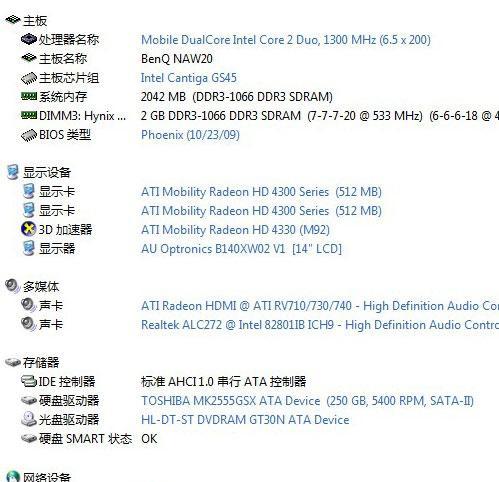
1.定位内存仓盖:找到笔记本底部的内存仓盖位置。通常,内存仓盖上会有一个小的塑料盖或者贴纸标记。
2.拆卸内存仓盖:使用十字螺丝刀拆卸固定内存仓盖的螺丝。这一步需要小心操作,避免螺丝滑落。

1.识别旧内存条:在拆卸之前,用肉眼或相机拍摄内存条位置,以便安装新内存条时能正确放置。
2.释放内存锁扣:内存条两侧通常会有塑料锁扣,轻压两侧锁扣,使其脱离内存条。
3.取出内存条:将内存条与主板保持一定的角度,轻轻向外拉出。
1.对准内存插槽:将新内存条对准插槽,确保内存条上的缺口与主板上的突起对齐。
2.平缓插入内存条:平稳地将内存条向下推入插槽内,直至内存条的两端锁扣自动卡紧。
3.检查安装情况:确认内存条两边的锁扣是否都已经扣紧。
1.安装内存仓盖:将拆卸下来的内存仓盖按照原来的螺丝孔位对齐,使用螺丝刀固定螺丝。
2.确认无误后重新开机:关闭笔记本电脑,重新安装电池,并连接电源开机测试。
问题一:内存条无法插入或弹起。
解决方案:请确保内存条与插槽完全对齐,无任何倾斜。如果内存条有保护标签,请先撕掉再尝试。
问题二:开机后无法识别新内存。
解决方案:请重新检查内存条是否正确安装,以及内存条是否与笔记本型号兼容。
问题三:内存条安装后电脑不稳定。
解决方案:可能是由于内存条不兼容或存在接触不良。建议更换内存条或重新安装。
在进行明基笔记本内存条的拆卸和安装时,确保遵循正确的步骤和方法,能够帮助你顺利完成升级工作。如果有任何疑问或遇到问题,建议联系专业的技术支持。希望本篇文章能为你的明基笔记本内存升级提供详尽的指导。通过以上步骤,你将能够轻松升级你的笔记本内存,进一步优化你的计算体验。
版权声明:本文内容由互联网用户自发贡献,该文观点仅代表作者本人。本站仅提供信息存储空间服务,不拥有所有权,不承担相关法律责任。如发现本站有涉嫌抄袭侵权/违法违规的内容, 请发送邮件至 3561739510@qq.com 举报,一经查实,本站将立刻删除。